Cách ẩn file nhạy cảm trên Android bằng ứng dụng Files của Google
Chuyển đổi số - Ngày đăng : 07:00, 17/08/2020

Safe Folder là một thư mục đặt biệt trên ứng dụng Files của Google. Thư mục này được bảo vệ bằng mã PIN. Tất cả file có trong thư mục này đều không xuất hiện ở bất kỳ nơi nào khác trên điện thoại. Cho dù đó là hình ảnh, video nhạy cảm, hay tài liệu chứa thông tin cá nhân, Safe Folder đều sẽ bảo vệ chúng cho bạn.
Nhược điểm của Safe Folder là nó vẫn chưa hỗ trợ mã hóa dữ liệu. Hi vọng Google sẽ bổ sung khả năng này cho Safe Folder trong tương lai.
Cách thiết lập Safe Folder
Đầu tiên, bạn tải ứng dụng Files của Google từ Google Play Store (CH Play). Hoàn tất, bạn mở ứng dụng. Ở lần đầu tiên sử dụng, bạn cần bấm nút Continue để chấp nhận các điều khoản và điều kiện sử dụng.

Tiếp theo, bạn cần cấp quyền truy cập vào ảnh, nội dung đa phương tiện, và file trên điện thoại cho ứng dụng bằng cách bấm nút Allow.
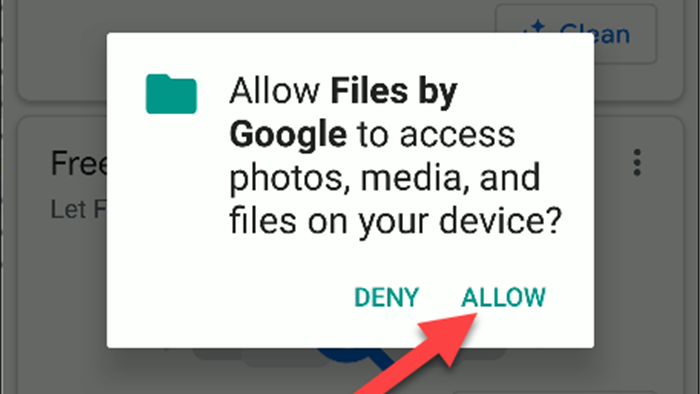
Bây giờ, bạn chọn thẻ Browse, sau đó di chuyển xuống dưới đến phần Collections, và chọn Safe Folder.

Ứng dụng sẽ yêu cầu bạn đặt mã PIN bao gồm bốn con số. Hãy tạo mã PIN tùy ý và bấm nút Next.
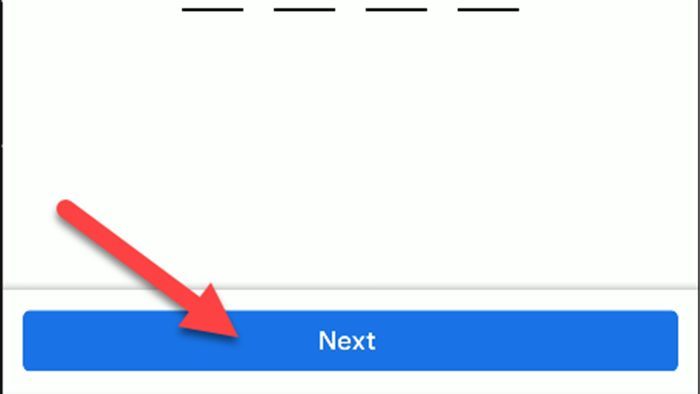
Nhập lại mã PIN ở trên một lần nữa để xác nhận và bấm tiếp nút Next.

Ứng dụng sẽ hiển thị lưu ý nếu bạn quên mã PIN bạn sẽ không thể mở thư mục Safe Folder. Bởi vậy, bạn cần ghi nhớ mã PIN của mình. Bấm nút Got It để tắt cảnh báo.
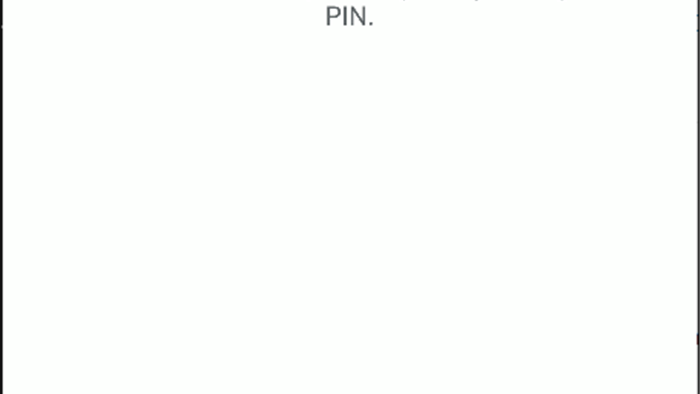
Do đây là lần đầu tiên bạn sử dụng Safe Folder nên bạn sẽ chỉ thấy một màn hình trống. Hãy bấm nút Back để quay về màn hình Browse.

Cách thêm file vào Safe Folder
Để thêm file vào Safe Folder, bạn chọn thư mục bất kỳ từ ứng dụng Files, trong bài này chúng tôi chọn thư mục Download.
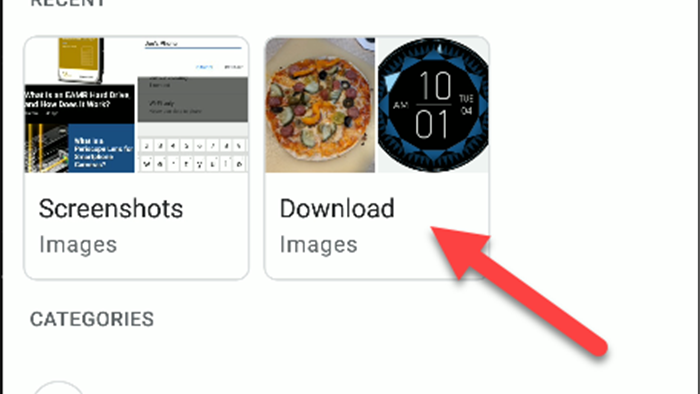
Kế đến, bạn nhấn và giữ lên file bất kỳ bạn muốn đưa vào Safe Folder. Bạn có thể chọn nhiều file cùng lúc nếu muốn.

Bấm nút hình ba dấu chấm ở phía trên góc phải.
Chọn Move to Safe Folder từ trình đơn xổ xuống.
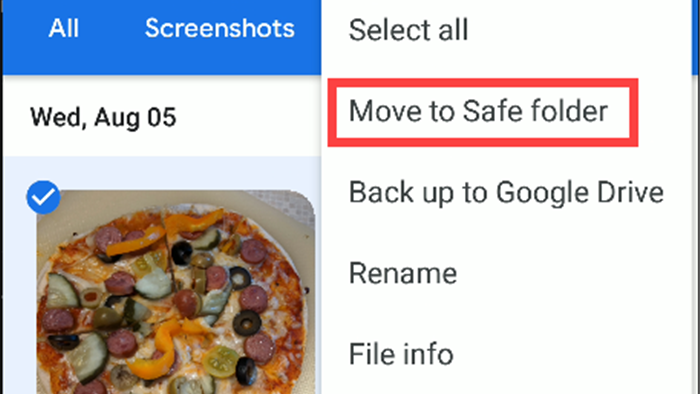
Ứng dụng sẽ yêu cầu bạn nhập mã PIN bao gồm bốn con số bạn đã tạo ở trên. Hãy nhập mã PIN, và bấm nút Next.
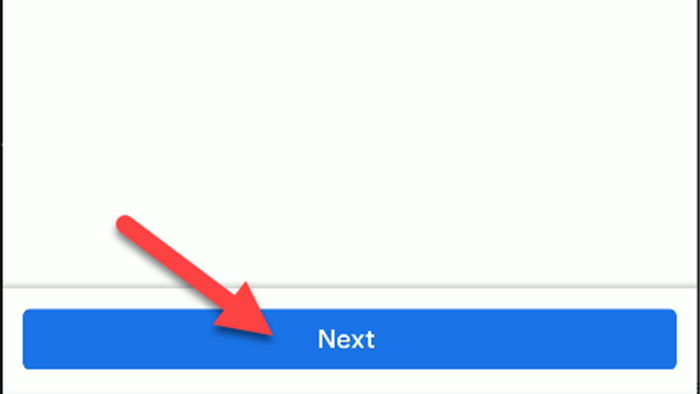
Vậy là xong. Ứng dụng Files sẽ di chuyển các file bạn chọn vào Safe Folder và xóa nó khỏi các thư mục thông thường.
Cách xóa file khỏi Safe Folder
Để xóa file khỏi Safe Folder, bạn mở ứng dụng Files, và mở Safe Folder từ thẻ Browse.
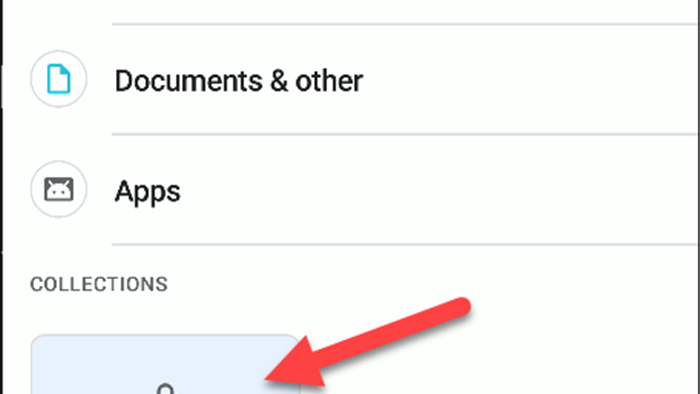
Nhập mã PIN và bấm nút Next.

Nhấn và giữ lên file bất kỳ bạn muốn xóa khỏi Safe Folder để chọn nó.
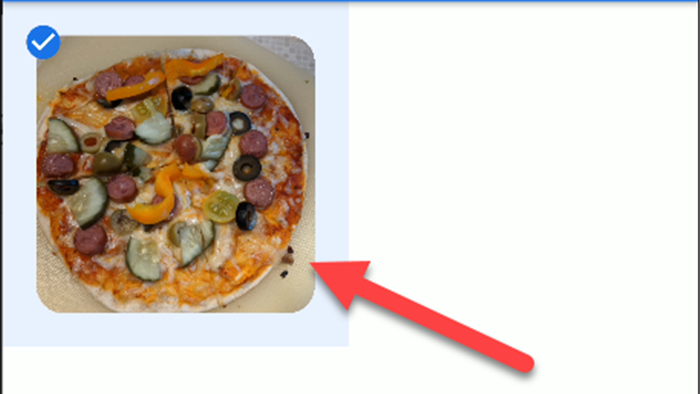
Bấm nút hình ba dấu chấm ở phía trên góc phải.
Chọn Move Out of Safe Folder từ trình đơn xổ xuống.
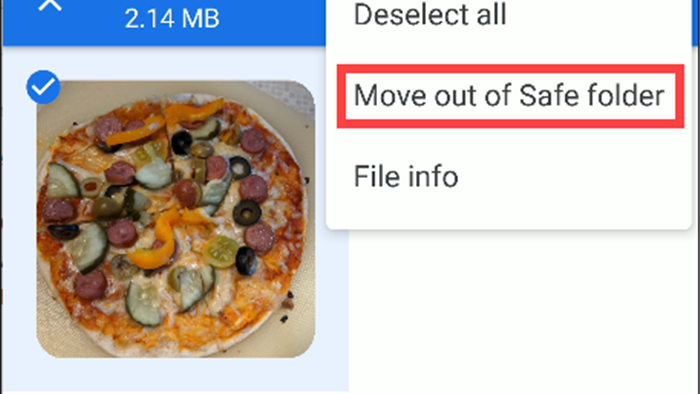
Cách đổi mã PIN Safe Folder
Cách đặt lại mã PIN cho Safe Folder cũng đơn giản như khi bạn tạo mã PIN ở lần đầu tiên sử dụng ứng dụng. Theo đó, bạn chỉ cần mở ứng dụng Files, sau đó bấm nút hình ba thanh ngang ở phía trên góc trái.

Chọn Settings từ trình đơn mở ra.

Chọn Safe Folder > Change PIN.

Nhập mã PIN hiện tại và bấm nút Next.

Bây giờ, bạn nhập mã PIN mới và bấm nút Next.

Ứng dụng sẽ yêu cầu bạn nhập lại mã PIN một lần nữa. Hãy nhập lại rồi bấm nút Next.

Hoàn tất, bạn bấm nút Got It.

